新 mac 笔记本需要做的事情

个人使用经验,欢迎补充,不断更新......
# Description: Mac分享
# Author : qcypggs@qq.com
# Version : 1.0
# Date : 2020-05-17 初稿
#目的:mac经验分享,特别是新手新设备需要快速上手mac常用软件和优化一些使用方式,我尽力做到极简,并持续更新...
备用链接,后续也打算同步到github
https://github.com/cypggs/mac-user-guide
软件篇:
1, 终端神器iterm2
下载链接https://iterm2.com/downloads/stable/iTerm2-3_3_10.zip
zsh安装命令:
sh -c "$(curl -fsSL https://raw.github.com/robbyrussell/oh-my-zsh/master/tools/install.sh)"
ps:shell有很好的复制跳板机的功能,还有不让它们超时断开,以下是解决办法:
vim ~/.ssh/config
host *
ControlMaster auto
ControlPath ~/.ssh/master-%r@%h:%p
Host *
ServerAliveInterval 60
推荐指数:★★★★★
2,mac下的命令行安装软件工具brew:类似CentOS的yum
打开终端执行下面命令即可:
/usr/bin/ruby -e "$(curl -fsSL https://raw.githubusercontent.com/Homebrew/install/master/install)"
就可以在mac终端安装软件了,比如安装go: brew install go
安装有GUI的程序只要加cask
比如安装google浏览器
brew search google-chrome
brew cask install google-chrome
推荐指数:★★★★★
3,mac 命令行安装软件工具mas:就是Mac App Store命令版本
brew install mas
推荐指数:★★★
4,安装搜狗输入法,语言输入功能很强大
推荐指数:★★★★★
5,虚拟机软件:PD和VMWare 装window备用
Parallels Desktop 14 for Mac 正版收钱,试用15天 应该是最好用的mac 虚拟机了,没有之一。
推荐指数:★★★★★
或者这个也可以VMWare Fusion 11 中文正式版 (Mac)
下载链接:https://www.vmware.com/products/fusion/fusion-evaluation.html推荐指数:★★★★
6,rss订阅工具
Reeder 3 for Mac / iOS - 苹果上评价最高的 RSS 阅读器客户端 (网站更新订阅工具)
原价98,现在限免,赶紧下手,最好用的rss订阅工具,没有之一。
配合一些定制化工具,简直可以把任何网站,公众号,博客都订阅进来
http://www.feed43.com/ 订阅整个互联网
推荐指数:★★★★★
7,Alfred 3 for Mac
搜索神器,用过都说好,就像windows的everything,可以搜索所有
官方网站:https://www.alfredapp.com/
如果再买个Alfred Powerpack 无敌了,虽然有点贵还是要支持正版,支持各种工作流
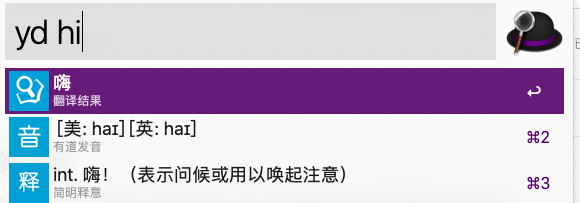
什么,哭穷,好吧哭穷版在这里,阿弥陀佛,土豪请不要看这行
推荐指数:★★★★★+
8,CheatSheet:快捷键提示
如果你是一个键盘侠,那这个软件你非装不可,长按command可以调用当前软件的所有快捷键,久而久之,你就是键盘大侠了。
官方网站:https://www.mediaatelier.com/CheatSheet/
推荐指数:★★★★
9,Magnet 分屏软件
最常用快捷键control+option+enter 当前页面快速全屏显示
操作习惯篇:
1,三指拖移-默认没有打开,还是喜欢三个手指头拖动的感觉
官网介绍方式https://support.apple.com/zh-cn/HT204609
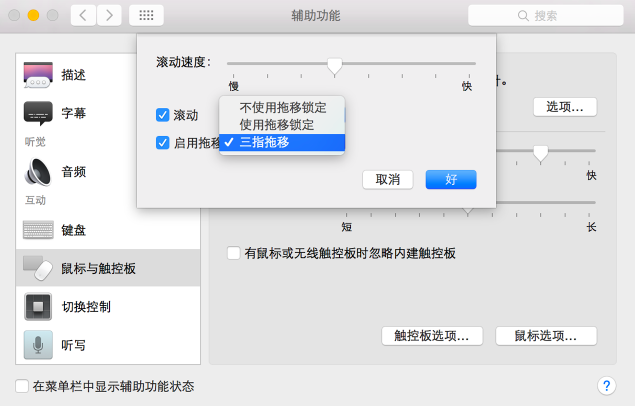
2,触控板-轻点来点按 默认也没打开,这个必须开呀,按压真的很费力
3,快捷键启动台,默认是没有打开的,手按在键盘上再来触摸板四指触发不够酷,所以快捷键是必须的,在这里,我用了command+R,就好像开始运行一样^_^
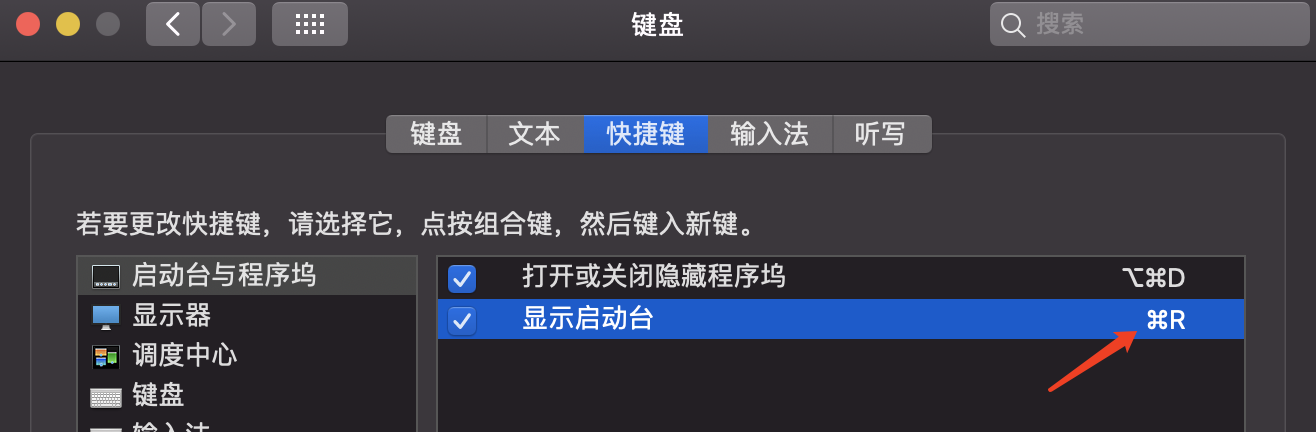
4,打开三指轻点查询单词,妈的用了好久才不小心知道,这个查单词太方便了。
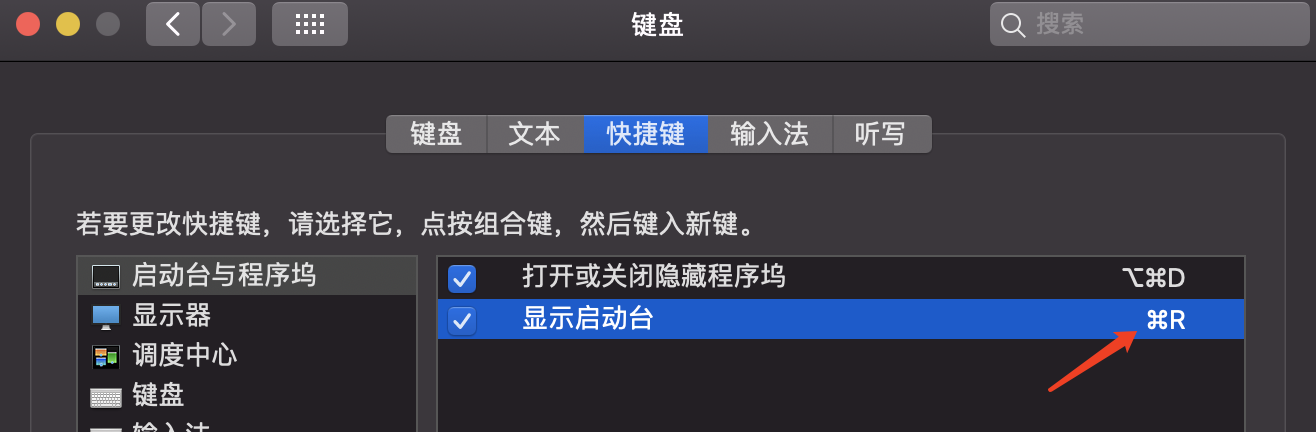
效果如图:
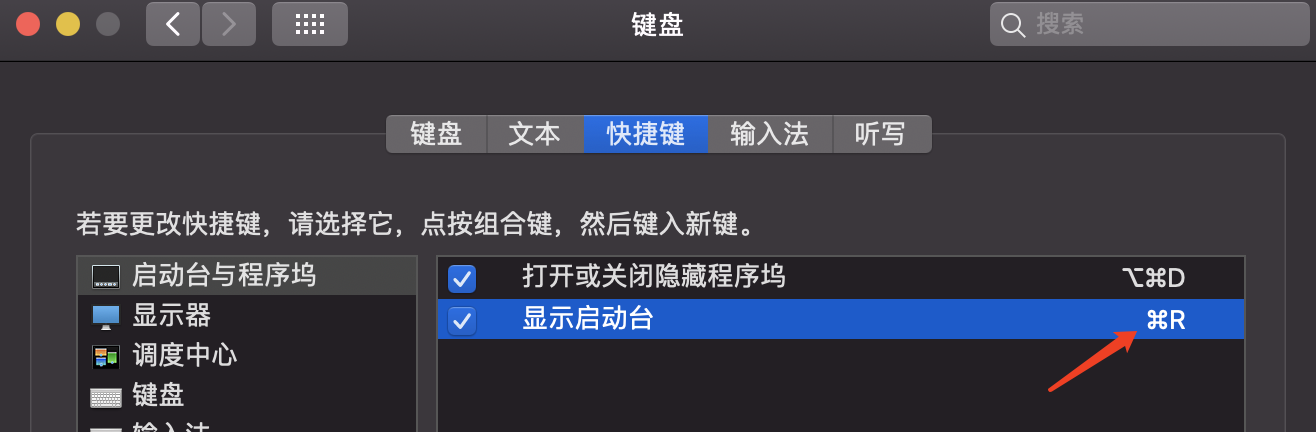
5,关于Chrome快速跳到地址栏,默认是Command-L,单手操作根本够不着,所以我修改了使用Command-D,修改方式很简单把Command-D默认的 为此页添加书签... 改成其他快捷键,打开位置... 改为Command-D,这样就可以愉快地单手定位地址栏了^_^
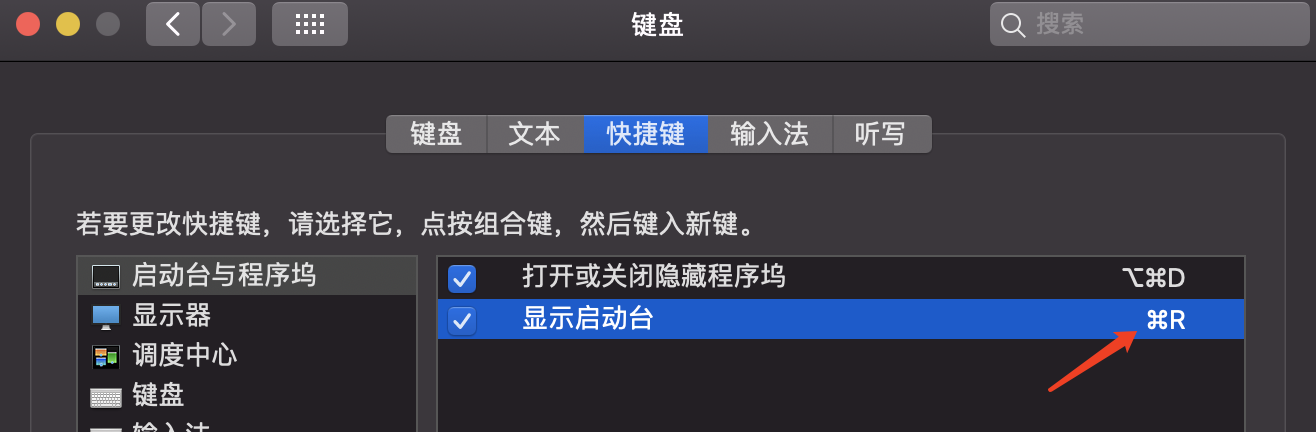
6,经常有些文本是经常输入的,比如地址,邮箱,身份证等等,苹果是可以设置快捷短语的,这个功能其实搜狗输入法也有,设置如下:
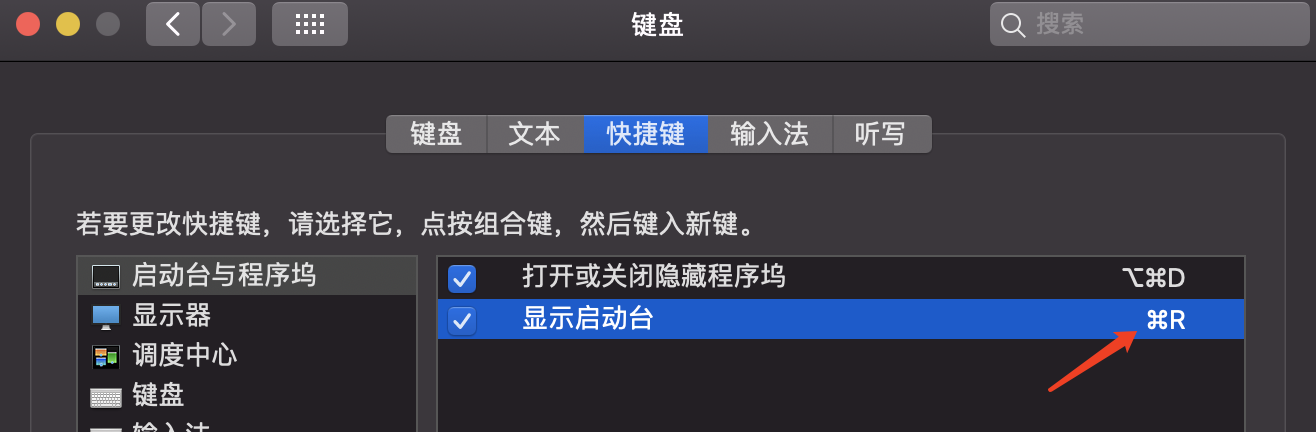
当你在输入框输入短语就自动匹配了,重复的事情我们必须简单做
7,触摸板和鼠标滚轮的方向是相反的很不习惯
官网:https://pilotmoon.com/scrollreverser/
下载地址:https://pilotmoon.com/downloads/ScrollReverser-1.7.6.zip
配置如下:
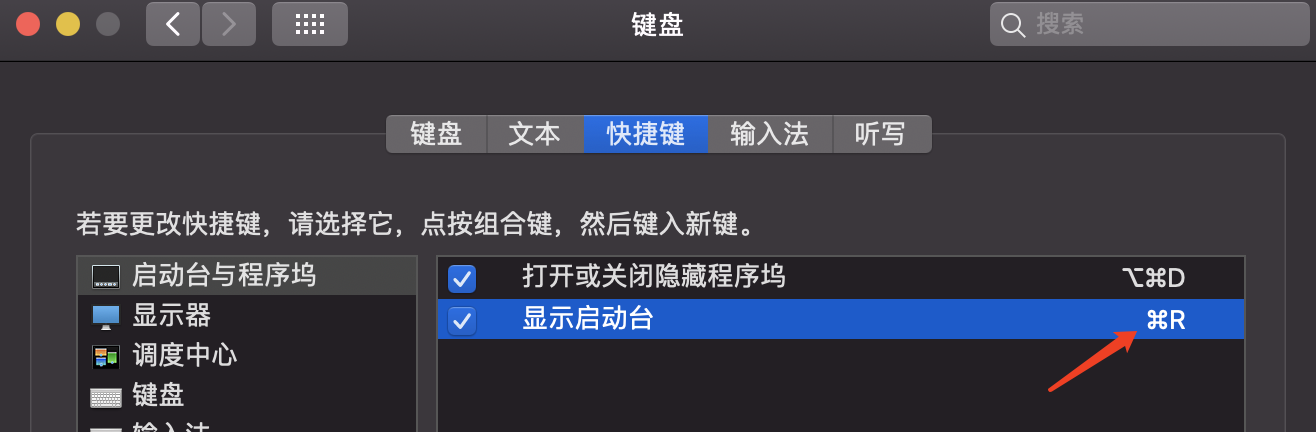
推荐指数:★★★★
冷门软件篇:
1,终端录制工具https://asciinema.org/
安装:
brew install asciinema
使用方式:
Start recording with:
asciinema rec
同步发布:https://mp.weixin.qq.com/s/sj9ZSO1WqN7gYZFNvRhGfw
其实也是我的公众号,欢迎关注^_^
版权声明: 本文为 InfoQ 作者【好好学习】的原创文章。
原文链接:【http://xie.infoq.cn/article/6be1a98608d64172f4313b414】。
本文遵守【CC-BY 4.0】协议,转载请保留原文出处及本版权声明。










评论 (1 条评论)